
Adobe Photoshop delicesine büyük, inanılmaz derecede özelleştirilebilir bir uygulamadır. Bazen, (birçok) araçların bazıları, kasıtlı olarak ya da kazayla ya da bir hata yaptığınız bir şeyden dolayı beklediğiniz gibi çalışmayı durdurabilir. Her iki durumda da, bir aracın varsayılan ayarlarına geri döndürme sıklıkla herhangi bir sorunu çözebilir.
Bireysel bir aracı nasıl sıfırlanır
Bireysel bir aracı varsayılan seçeneklerine geri döndürmek için, Araçlar çubuğunda seçin. Sonra, takım seçenekleri çubuğundaki Takım simgesine sağ tıklayın ve "Tool Reset" seçeneğini seçin.
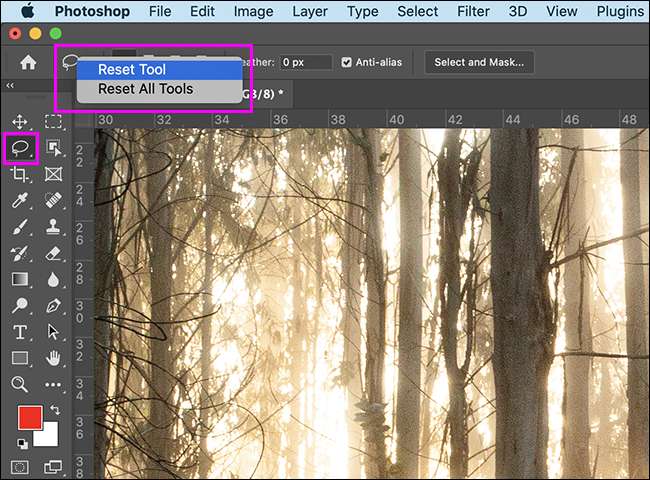
Tüm araçlarınızı bir kerede nasıl sıfırlanır
Tüm araçları bir kerede sıfırlamak için, araç seçeneklerinde şu anda seçili olanın simgesine sağ tıklayın, "Tüm Araçları Sıfırla" ı seçin ve ardından "Tamam."
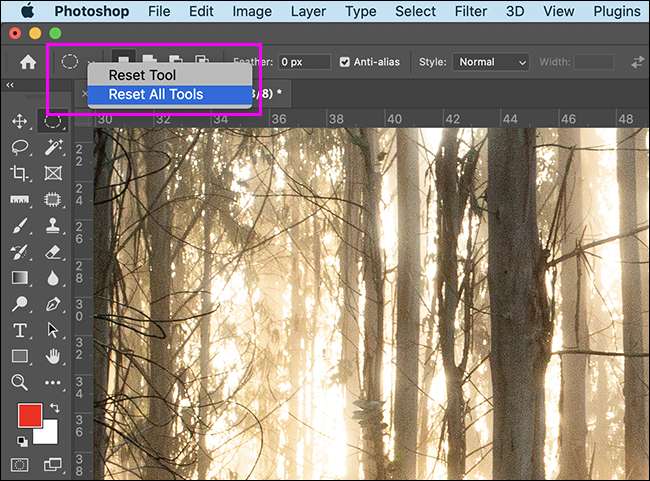
Tüm Araçlar seçeneğini sıfırla seçeneğini kullandığınızda, bu araç çubuğundaki tüm araç seçimlerini varsayılan olarak sıfırlar.
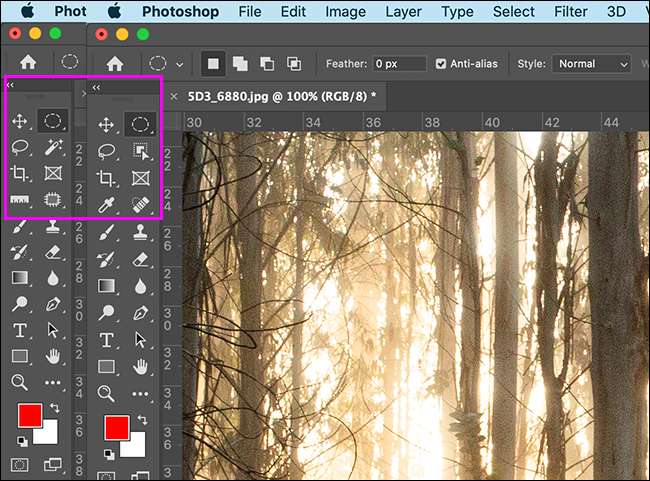
Boya örnekleri nasıl sıfırlanır
Boya örneklerini varsayılan değerlerine sıfırlamak için, sadece altındaki küçük siyah beyaz renk örneğini tıklatın. "D" klavye kısayoluna da basabilirsiniz.

Photoshop'un varsayılanlarına nasıl sıfırlanır?
İşler tüm araçlarınızla anormal şekilde davranmaya devam ederse, nükleer seçeneğiyle gidebilir ve Photoshop'u varsayılan ayarlarına geri dönebilirsiniz.
Bunu yapmak için, düzenleme ve GT; Tercihler ve GT; Genel (Mac'te, bu Photoshop CC & GT; tercihleri ve GT; genel). "Çıkışlardaki Tercihleri Sıfırla" düğmesine tıklayın.
"Tamam" ı tıklayın ve ardından Photoshop'u yeniden başlatın. Her şey şimdi orijinal ayarlarına geri dönecek.

Photoshop'u Windows PC'nizde veya Mac'inizde yeniden yüklemek için hiçbir neden olmamalıdır, çünkü bu düğme ayarlarını tamamen sıfırlayacaktır. Ancak, hala sorun yaşıyorsanız, tam bir yeniden yüklemeyi denemek isteyebilirsiniz.







